尾注分隔符的删除方法
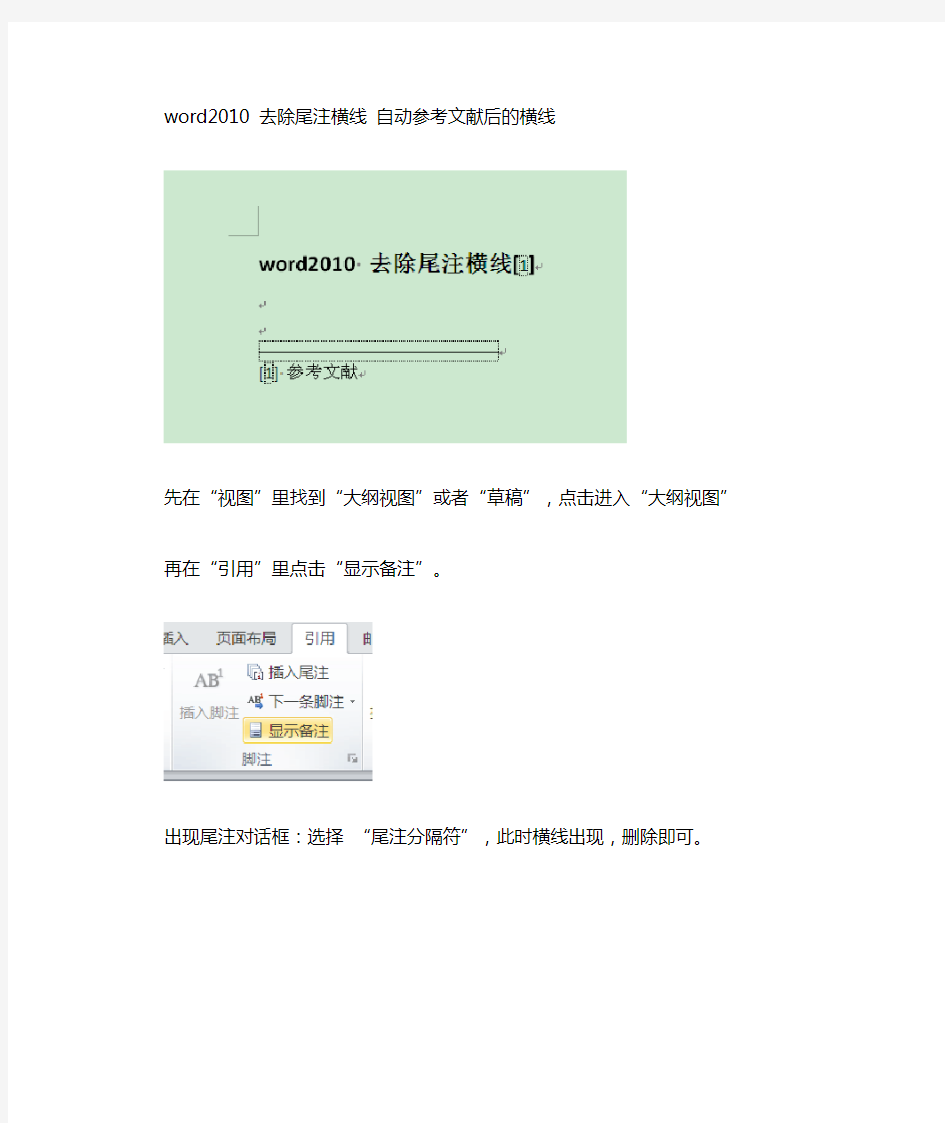

word2010 去除尾注横线自动参考文献后的横线
先在“视图”里找到“大纲视图”或者“草稿”,点击进入“大纲视图”
再在“引用”里点击“显示备注”。
出现尾注对话框:选择“尾注分隔符”,此时横线出现,删除即可。
(完整版)怎样去掉Word文档里页眉页脚及其上的横线、页码和水印
怎样去掉Word文档里页眉页脚及其上的横线、页码和水印 有不少人为Word文档里页眉页脚和页码的问题犯愁,比如怎样做才能在封面不出现页眉页脚?怎样让各章节的页眉页脚各不相同?怎样让目录和正文有各自不同的页码? 其实只需插入分节符,将文档分成几节,各节就可以单独设置页边距、页面的方向、页眉和页脚以及页码等格式。 一、插入分节符的方法 将光标放在需要分节的地方(上一节的结尾处或下一节的开始处),操作菜单“插入”→“分隔符”,就弹出“分隔符”对话框。点选一个“分节符类型”后点击“确定”,一个分节符就插到光标处,文档就被分节符分成了两节,根据需要还可以进一步分成若干节。
点击菜单“视图”→“普通”,在普通视图里可以看到分节符,选中分节符,按“Del”键可以将分节符删除,分节符被删除以后,原来的前后两节就合并成了一节。 如果选择的分节符类型是“下一页”,分节符后的文字就被移到下一页,下一页就成了新的一节开始的地方,这是最常用的方式。如果选择的分节符类型是“连续”,分节符后的文字不会移动到下一页,新的一节就在页内开始。如果选择的分节符类型是“偶数页”或“奇数页”,分节符后的文字就被移动到下一个偶数页或奇数页并成为新的一节开始的地方。 如果在某页的第一行的行首插入分节符,分节符类型无论是选择“下一页”还是“连续”的效果都没有区别,这一页就是新的一节开始的地方。 二、让文档的不同部分具有不同的页眉页脚 假如希望一篇文档的目录页和正文页有不同的页眉页脚可以下列步骤操作。 1、在正文第一行行首插入分节符,分节符类型选择“下一页”或“连续”都可以。 2、将光标放在目录页,操作菜单“视图”→“页眉和页脚”,就弹出了一个“页眉和页脚”工具条和页眉编辑框。
word中插入分节符的方法步骤图
word中插入分节符的方法步骤图 分节符在我们做word排版时经常会用到,很多人还不知道它具体在哪个位置以及怎么设置,那么下面就由小编给大家分享下word 中插入分节符的技巧,希望能帮助到您,有需要的朋友可以来看看哦。 word中插入分节符的方法一步骤一:在word第一页有下图的一些内容,怎么插入分节符呢? word中插入分节符的方法图1 步骤二:在word菜单中选择页面布局,点击分隔符旁边的倒三角,看到其中第一块是分页符,第二块就是分节符了,有4个类型,我们只要根据自己的需求选择即可。word中插入分节符的方法图2 步骤三:在这里点击其中的下一页,看到我们的光标就跑到了word第二页,那么第一页里所有的格式,排版等都会与第二页分开设置了。 word中插入分节符的方法图3 word中插入分节符方法二步骤一:首先当我们准备在参考文献之后插入分节符时发现,点击插入,在下面的下拉菜单中分隔符为灰色,即不能使用。这时候我们点击插入,在下面的下拉菜单中点击引用脚注和尾注,出现对话框。word中插入分节符的方法图4word中插入分节符的方法图5 步骤二:在对话框中,位置下面选择尾注,然后在后面的下拉菜单中选择节的结尾。在最下面应用于的下拉菜单中选择应用于整篇文档,点击应用。 word中插入分节符的方法图6word中插入分节符的方法图7 步
骤三:然后点击文件页面设置,进入对话框,在对话框上面选择版式,在取消尾注打勾,在下面应用于选择整篇文档,点击确定。 word中插入分节符的方法图8word中插入分节符的方法图9 步骤四:然后再次点击文件页面设置,进入对话框,在对话框上面选择版式,在取消尾注前面取消勾,在下面应用于选择本节,点击确定。word中插入分节符的方法图10word中插入分节符的方法图11 步骤五:把光标至于参考文献之后,然后点击插入分隔符,在弹出的对话框中选择分节符类型下面的下一页,点击确定,这样就完成了在参考文献后面插入分节符的操作。 word中插入分节符的方法图12word中插入分节符的方法图13看了word中插入分节符的两种方法此文的人还看了:1.word2010中插入分节符的两种技巧 2.word中删除分节符的两种方法 3.word2010中显示分节符的两种技巧 4.word中怎么插入分节符 5.word2013如何插入分节符 6.怎么在word2013中插入分节符与页码
word2007怎么删除分节符的两种方法.doc
word2007怎么删除分节符的两种方法 word2007怎么删除分节符的两种方法 word2007删除分节符方法一 步骤一:删掉分页符其实也很简单,使用ctrl+F ,调出查找框,点击查找后面的倒三角形,点击替换。 word2007删除分节的方法图1 步骤二:进入查找与替换界面,点击左下角的更多(M) ,展开更多选项。 word2007删除分节的方法图2 步骤三:这里将所有的勾都去掉。 word2007删除分节的方法图3 步骤四:然后将鼠标光标移动到查找内容后面的方框中,点击一下,然后点击下方的特殊格式,然后弹出选项,点击手动分页符。 word2007删除分节的方法图4 步骤五:这时候就在查找内容中,出现了一个,当然,下次熟悉了,直接在查找内容中输入即可,不需要点击特殊格式了,最后点击全部替换,如果只想替换部分,就点击替换,一个个地替换。 word2007删除分节的方法图5 步骤六:自动找到所有的分页符,并替换掉,点击确定,关掉剩下的界面,回到word编辑窗口中。 word2007删除分节的方法图6 步骤七:这样就所有/部分的分页符删除掉了,操作也很简
单,十分有效。 word2007删除分节的方法图7 word2007删除分节符方法二 步骤一:打开已经插入分节符的Word2007文档,依次单击Office按钮Word选项按钮。 word2007删除分节的方法图8 步骤二:在打开的Word选项对话框中切换到显示选项卡,在始终在屏幕上显示这些格式标记区域选中显示所有格式标记复选框,并单击确定按钮。 word2007删除分节的方法图9 步骤三:,返回Word2007文档窗口,选中分节符,并在键盘上按Delete键即可将其删除。 word2007删除分节的方法图10 Word2007怎么设置表格边框 Word2007表格边框设置步骤 第1步,打开Word2007文档窗口,在Word表格中选中需要设置边框的单元格或整个表格。在表格工具功能区切换到设计选项卡,然后在表样式分组中单击边框下拉三角按钮。 单击边框下拉三角按钮 第2步,在打开的边框和底纹对话框中切换到边框选项卡,在设置区域选择边框显示位置。其中: (1)选择无选项表示被选中的单元格或整个表格不显示边
如何编辑word分节符
如何编辑word分节符 分节符 所谓节是指文档的一部分,可在其中设置与文档其他部分不同的格式,如分栏、页眉和页脚等。在文档中插入分节符就可以将文档分成几节,然后根据需要设置每节的格式。分节符所处位置表示一节的结束和下一节的开始,它包含了节所有的格式设置,如页边距、页面方向等。插入分节符的操作步骤如下。 (1)将光标移动到需要插入分节符的地方,单击“插入”→“分隔符”菜单命令,调出“分隔符”对话框,如图4-1-5所示。 (2)在“分节符类型”中,如果选中“下一页”单选钮,则可以插入一个分节符,新的节从下一页顶端开始。这种分节符主要用于使文章章节的标题总显示在新的一页开始处。 (3)如果选中“连续”单选钮,则可以插入一个分节符,新的节从同一页开始。这种分节符主要用于设置文档各部分不同的格式。如图4-1-6所示,页面中文档前部分为两栏,后部分为三栏。 (4)如果选中“偶数页”单选钮,则可以插入一个分节符,下一节从下一个偶数页开始。如果分节符位于偶数页,Word会将下一奇数页留为空白。这种分节符主要用于编辑出版物。 第一部分,第1页,共10页第一部分,第2页,共10页
(5)如果选中“奇数页”单选钮,则可以插入一个分节符,下一节从下一个奇数页开始。如果分节符位于奇数页,Word会将下一偶数页留为空白。这种分节符主要用于编辑出版物。 如果需要把一个节的格式复制到另一个节中,最好先切换到普通视图,分节符会清楚地显示在一整行,选中包含所需格式的分节符,再将分节符复制到一个新的位置,新分节符上面的文本就会具有原来节的格式。 如果要删除分节符,只要把光标移动到该分节符上,按Delete键即可。但是要注意该分节符前面的文字将合并到后面的节中,并且采用后者的格式设置。Word分节:同一个文档使用不同的页眉页脚 在建立新文档时,Word 将整篇文档视为一节。为了便于对文档进行格式化,可以将文档分割成任意数量的节,然后就可以根据需要分别为每节设置不同的格式。 1.1 Word 中节的作用 在编排一本书时,书前面的目录需要用“I,II,III,…”作为页码,而文中要用“1,2,3,…”作为页码。而有的用户此时就要将目录存为一个单独的文件,再设置不同的页码格式。但是,书的前面还有扉页、前言等,这样的页一般不需设置页码。如果再把它们都分为不同的文件,管理起来就不太方便了,特别是在批量打印时就非常被动。 第一部分,第3页,共10页第一部分,第4页,共10页
如何在word里删除页眉页脚
如何在word里删除页眉页脚? 打开WORD,点"视图"按扭,在下拉菜单中选择"页眉和页脚"一项,然后将文 档中页眉和页脚的内容删除,再在文档空白处双击左键就好了 双击文档中的页眉和页脚,选择内容-》删除-》关闭(页眉/页脚)即可!、对于一般的Word文档,选中要删除页的内容,按Delete键将该页的文本删除,后续文本或段落自动提前,填充被删除了文本的空白页,而后面没有文本的空白页就自动消失。应该说,在word中删除指定页是不可能的,删除的只是指定页面上的内容,并不是把这个页面一起删除(移走)。 二、可以删除掉某几页的页眉和页脚: 假设你要删除掉前面5页的页眉和页脚,你只要在第5页和第6页的分界处分节:插入点定位在分节处-“插入”菜单-分隔符-在“分隔符”对话框里-分节符类型,选择“连续”-确定。 双击第6页或第6页后面的页眉页脚,进入页眉页脚的编辑状态,在“页眉和页脚”工具栏中,点击“链接到前一个”按钮——默认是选中了“链接到前一个”按钮,点击一次就是取消默认,可以重新编辑了——使得这个小节不与前一个小结有相同的页眉和页脚,页眉页脚的右上角没有任何文字就成功的设置好了这个小节不与前一个小节有相同的页眉和页脚了。 现在转到第1页到第5页中的任何一个页眉页脚,删除掉页眉页脚,就只是删除掉前面5页的页眉页脚了!OK! 假设你要删除掉前面5页的页眉和页脚,你只要在第5页和第6页的分界处分节:插入点定位在分节处-“插入”菜单-分隔符-在“分隔符”对话框里-分节符类型,选择“连续”-确定。 双击第6页或第6页后面的页眉页脚,进入页眉页脚的编辑状态,在“页眉和页脚”工具栏中,点击“链接到前一个”按钮——默认是选中了“链接到前一个”按钮,点击一次就是取消默认,可以重新编辑了——使得这个小节不与前一个小结有相同的页眉和页脚,页眉页脚的右上角没有任何文字就成功的设置好了这个小节不与前一个小节有相同的页眉和页脚了。 现在转到第1页到第5页中的任何一个页眉页脚,删除掉页眉页脚,就只是删除掉前面5页的页眉页脚了!OK! 1、双击页眉或页脚的位置,自动调出工具栏。删除页眉与页脚的内容,再关闭工具栏。 2、格式-样式和格式,在文章的右边,找到“请选择要应用的格式”在下拉框里找到“页眉”点击“页眉”左边的下拉按钮,点删除即可。 双击右键删除 你先把原来设置的页眉和页脚全部删除掉再按步骤设置: 双击页眉(页脚)——刷选页眉——按Delete删除。 先设置页眉: 1、光标置于要设置页眉的页首:菜单栏——插入——分隔符——分节符类型——连续——确定。 2、视图——页眉和页脚——(出现浮动工具栏)——光标置于要换页的页眉,点击取消“链接到前一个”(按钮是“两个平行页”):页面右上角的“与上一
去掉word分节符方法
去掉word分节符方法 去掉word分节符方法一步骤一:如果文档中的分页符比较少的话,你可以在word右下方选择“普通视图”。 word分页符删除方法步骤图1 步骤二:在“普通视图”你可以清楚的看到“分页符”字样,这个时候你可以选择“分页符”,直接进行剪切,就可以解决问题了。 word分页符删除方法步骤图2 步骤三:如果你的文档的分页符比较多的话,这样方法还是比较慢,这个时候我们可以借助于查找替换功能。ctrl+h打开“替换”对话框,并点击下方的“高级”按钮。 word分页符删除方法步骤图3 步骤四:在“替换”对话框下方的“特殊字符”选择“分节符” word分页符删除方法步骤图4 步骤五:在“替换为”部分不用填写。最后点击“全部替换”就可以快速删除文档中的全部分节符。 word分页符删除方法步骤图5 去掉word分节符方法二步骤一:使用“ctrl+f”,调出查找框,点击查找后面的倒三角形,点击“替换”。 word分页符删除方法步骤图6 步骤二:进入查找与替换界面,点击左下角的“更多(m)”,展开更多选项。 word分页符删除方法步骤图7 步骤三:这里将所有的勾都去
掉。 word分页符删除方法步骤图8 步骤四:然后将鼠标光标移动到“查找内容”后面的方框中,点击一下,然后点击下方的“特殊格式”,然后弹出选项,点击“手动分页符”。 word分页符删除方法步骤图9 步骤五:这时候就在“查找内容”中,出现了一个“^m”,当然,下次熟悉了,直接在“查找内容中输入“^m”即可,不需要点击“特殊格式了”,最后点击“全部替换”,如果只想替换部分,就点击“替换”,一个个地替换。word分页符删除方法步骤图10 步骤六:自动找到所有的分页符,并替换掉,点击“确定”,关掉剩下的界面,回到word编辑窗口中。 word分页符删除方法步骤图11 步骤七:这样就所有/部分的分页符删除掉了,操作也很简单,十分有效。 word分页符删除方法步骤图12看了“去掉word分节符的两种方法”此文的人
word分页符、分栏符、换行符、分节符的作用
word分页符、分栏符、换行符、分节符的 作用 篇一:Word 中分隔符(分页符、分栏符、换行符、分节符)的用法 在写论文时,论文格式要求目录需要用“Ⅰ、Ⅱ、Ⅲ、...”作为页码,正文要用“1、2、3、...”作为页码。而有的用户此时就要将目录存为一个单独的文件,再设置不同的页码格式,最后分开打印并装订成册。但是,如果书的前面还有扉页、前言等,这样的页一般不需设置页码。如果再把它们都分为不同的文件,管理起来就不太方便了,特别是在批量打印时就非常被动。合理正确的使用Word中的分隔符,可以帮你轻松解决这个问题。 一、插入分页符 当文本或图形等内容填满一页时,Word会插入一个自动“分页符”并开始新的一页。如果要在某个特定位置强制分页,可插入手动“分页符”,这样可以确保章节标题总在新的一页开始。首先,将插入点置于要插入“分页符”的位置,然后下面的任何一种方法都可以插入“手动分页符”: 1. 按Ctrl+Enter组合键。 2. 执行“插入”→“分隔符”,打开“分隔符”对话框,单击“分页符”,“确定”。默认的情况下分页符是不显示的,单击“常用”工具栏上的“显示/隐藏编辑标记”按钮。不知道“显示/隐藏编
辑标记”按钮在哪的,可参照如下步骤: 单击“工具”→“选项”里“格式标记”选中复选项“全部”,不需要时再取消选中状态,在插入分页符的地方就出现了一个分页符标记,用鼠标在这一行上单击,光标就定位到了分页符的前面,按一下Delete键,分页符就被删除了。 二、插入分栏符 对文档(或某些段落)进行分栏后,Word文档会在适当的位置自动分栏,若希望某一内容出现在下栏的顶部,则可用插入分栏符的方法实现,具体步骤为(为呈现效果,特先将被操作段落分为两栏): 1. 在页面视图中,将插入点置于另起新栏的位置。 2. 执行“插入”/“分隔符”,打开“分隔符”对话框。 3. 在“分隔符”框中选择“分栏”项,单击“确定”按钮。 三、插入换行符 通常情况下,文本到达文档页面右边距时,Word自动将换行。在“分隔符”对话框中选择换行符,单击“确定”(或直接按Shift+Enter 组合键),在插入点位置可强制断行(换行符显示为灰色形)与直接按回车键不同,这种方法产生的新行仍将作为当前段的一部分。 四、插入分节符 节是文档的一部分。插入分节符之前,Word将整篇文档视为一节。在需要改变行号、分栏数或页面页脚、页边距等特性时,需要创建新的节。分节符起着分隔其前面文本格式的作用,如果删除了某个分节符,它前面的文字会合并到后面的节中,并且采用后者的格式设
Word技巧_删除多余的空白页及其它一些实用技巧
我们在Word中编辑文字页面,或者是插入一张表格后,当内容充满当前整页时,会在当前页后面产生一个空白页。尽管在产生的空白页中只有一个段落标记,但也是多了一页,特别是对于打印来说,就要麻烦一些,通过常规方法却不能将空白页删除。 小编告诉大家一种方法,我们可以换一种思路,来删除Word空白页。方法如下: 第一,首先单击常用工具栏,按下“显示/隐藏编辑标记”,将文档中的回车符都显示出来,这样的目的,是让我们直观的看到回车符,以便帮助我们选择到空白页。 第二,单击空白页中的段落标记(即换行符:回车符),就可以选中空白页。 第三,选择空白页后,单击“格式”→“段落”菜单命令,打开“段落”对话框。在“行距”下拉菜单中选中“固定值”,并将“设置值”设置为“1”。设置完毕单击“确定”按钮。 通过以上三步的操作,我们再回头看看word中的空白页已经被我们删除了,其实就是将空白页的行距改变为最小值,段落自然就缩回到上一页了。
删除Word中因分节符导致的空白页那么,究竟如何把word文档中因分节符导致的最后一个空白页删除?要解决这个问题,需要明白几个关联的参数。 实际应用中,一篇WORD档里的文章要求设置不同的页眉页脚,插入分节符后默认情况就会出现空白页,如果只是简单的按下DELE TE键删除空白页,就会遇到这样的问题:设置好的页眉又跟着变回去了。 要删除Word中因分节符导致的空白页,可以通过以下几个步骤实现: 第一,将Word文档切换到普通视图模式,就可以看到分节符的标志。一个节内的页眉是相同的,设置好不同的节就可以了。 第二,单击“视图”菜单的“页面和页脚”,在弹出的页面和页脚工具条中,单击“链接到前一个”选项,取消页眉设置时的“链接到前一个”,这样小节之间彼此就不会受到影响,否则更改前面的后面也跟着变。 第三,在最后重新插入分节符,这样操作:单击菜单“插入——分隔符”,在下面的“分节符类型”选择“连续”。这样插入分节符后,如果显示空白页的话,插入方式就为连续。如果此时正文还有分节符的“分节符类型”为“下一页”,就将其删除掉。
删除Word中因分节符导致的空白页
删除Word中因分节符导致的空白页 删除Word中因分节符导致的空白页 Word文档如果末页有空白页,在打印时不仅浪费纸张,而且完全没存在的必要,因此完全可以将此空白页删除掉。 那么,究竟如何把word文档中因分节符导致的最后一 个空白页删除?要解决这个问题,需要明白几个关联的参数。 实际应用中,一篇WORD档里的文章要求设置不同的 页眉页脚,插入分节符后默认情况就会出现空白页,如果只是简单的按下DELETE键删除空白页,就会遇到这样的问题:设置好的页眉又跟着变回去了。 要删除Word中因分节符导致的空白页,可以通过以下几个步骤实现: 第一,将Word文档切换到普通视图模式,就可以看到分节符的标志。一个节内的页眉是相同的,设置好不同的节就可以了。 第二,单击“视图”菜单的“页面和页脚”,在弹出的页面和页脚工具条中,单击“链接到前一个”选项,取消页眉设置时 的“链接到前一个”,这样小节之间彼此就不会受到影响,否 则更改前面的后面也跟着变。
第三,在最后重新插入分节符,这样操作:单击菜单“插入——分隔符”,在下面的“分节符类型”选择“连续”。这样插入分节符后,如果显示空白页的话,插入方式就为连续。如果此时正文还有分节符的“分节符类型”为“下一页”,就将其删除掉。 小知识: 分节符是编辑Word文档时经常使用的一种格式标记,使用分节符可以很方便地将一篇文档分成若干小节分别进行页面的设置。 分节符只有在普通视图下可以看见。在页面视图或大纲视图中是看不到分节符的。需要查看分节符,只需单击“常用”工具栏上的〔显示/隐藏编辑标记〕按钮就可以把分节符显示出来。如果需要将分节符删除掉,首先将鼠标定位于分节符前或选中分节符,按下“Del”键就可以删除。
怎么在word中插入分节符
2010怎么在word中插入分节符 方法1:Word2010插入菜单插入分页符 1. 1 1.打开word2010文档,找到需要编辑插入分页符的位置。找到菜单栏---插入 2. 2 2 点击“插入”菜单栏中,分页选项 END 方法2:页面设置插入分页符 1. 1 1.打开word文档之后,同样在菜单栏中找到“页面布局“-- ”页面设置“菜单中, 有一个”分隔符“
2. 2 3. 点开分隔符功能,之后就能看到分页符,插入分页了 END
word2010插入分节符 1. 1 按照刚刚的操作,在“页面布局“---”页面设置“里面找到插入分节符,可以插入分节符号 步骤阅读 END 显示分节符\分页符 1.找到菜单栏中的,显示隐藏符号,如下图2个箭头的图标
步骤阅读 2.点击之后,即可显示当前文档中的隐藏符号,分节符,分页符了 END 注意事项 ?以上操作同样适用于word2007 word2013版本 ?如果您觉得该经验对您有用,请点击页面右上角上的【大拇指】,也可以【分享】或【关注TA】给我一个支持。如果怕下次找不到此经验,点击下面的【☆收藏】该篇经验。谢谢大家! 对于有封面的word,如何设置其页眉页脚 1.打开需要修改的word文件,然后依次打开“视图”——“页眉和页脚”
2.在弹出的“页眉和页脚”对话框中单击“页面设置”按钮 3.在弹出的“页面设置”对话框中,选到“版式”选项卡,这时候你会看到出现一个“首 页不同”,勾选上其前面的复选框,单击确定
4.然后会自动回到“页眉和页脚”对话框,这时候单击”设置页码格式“按钮 5.在”页码格式“对话框中,单击”起始页码“前面的单选框,然后设置起始页码为 0, 然后确定即可,这时候你再插入页码的时候首页封面就不会出现页码或者页眉了 END 注意事项 通过勾选”奇偶页“不同也可以实现页码间页眉页脚的不同哦
word 删除分页符
word 删除分页符 一、word2003 想把标题放在页首处或是将表格完整地放在一页上,敲回车,加几个空行的方法虽然可行,但这样做,在调整前面的内容时,只要有行数的变化,原来的排版就全变了,还需要再把整个文档调整一次。其实,只要在分页的地方插入一个分页符就可以了。 在Word中输入文本时,Word会按照页面设置中的参数使文字填满一行时自动换行,填满一页后自动分页,这叫做自动分页,而分页符则可以使文档从插入分页符的位置强制分页。 若要把两段分开在两页显示时,把光标定位到第一段的后面,打开“插入”菜单,单击“分隔符”命令,打开“分隔符”对话框,选择“分页符”,单击“确定”按钮,在这里就插入了一个分页符,这两段就分在两页显示了。 要是又不想把这些内容分页显示,把插入的分页符删除就可以了。默认的情况下分页符是不显示的,单击“常用”工具栏上的“显示/隐藏编辑标记”按钮(图4),在插入分页符的地方就出现了一个分页符标记,用鼠标在这一行上单击,光标就定位到了分页符的前面,按一下Delete键,分页符就被删除了。 其实分页符就是一个比较特殊的字符,可以选取、移动、复制和粘贴。不过一般很少这么用,因为插入分页符有一个很方便的快捷 二、word 2007 如何删除空白页? 可以通过删除分页符来删除Word文档中的空白页,包括文档末尾的空白页;还可以通过删除两页间的分页符来合并这两页。 请确保您在草稿视图(普通视图:显示文本格式设置和简化的页面布局的视图。在普通视图下,可以方便地进行大多数编辑和格式设置操作。)(在状态栏的“视图”菜单上单击“草稿”)中。如果看不见非打印字符(如段落标记?),请在“开始”的“段落”组中单击“显示/隐藏”。 要删除空白页,请选择页尾的分页符,然后按Delete。 如何删除单页内容? 可以选择和删除文档任意位置的单页内容。 (1)将光标放在要删除的页面内容中的任何位置。 (2)在“开始”选项卡上的“查找”组中,单击“查找”旁边的箭头,然后单击“定位”。 (3)键入页号,然后单击“定位”。该页内容即被选中。 (4)单击“关闭”,然后按Delete。 如何删除文档末尾的空白页? 确保您在草稿视图中。如果看不见非打印字符(如段落标记?),请在“开始”的“段
